ファームウェアアップデート
以下にIntelベースのMacで、古いモデルの場合に必要なファームウェアのアップデートの方法を紹介します。ただし最新のモデルでは以下の作業は必要ありませんので、こちらに進んでください(アップデートが必要な場合、以下のようなエラーが表示されます)。なお、ファームウェアのアップデートに失敗すると最悪Macが起動しなくなってしまうので、作業は慎重に行ってください。
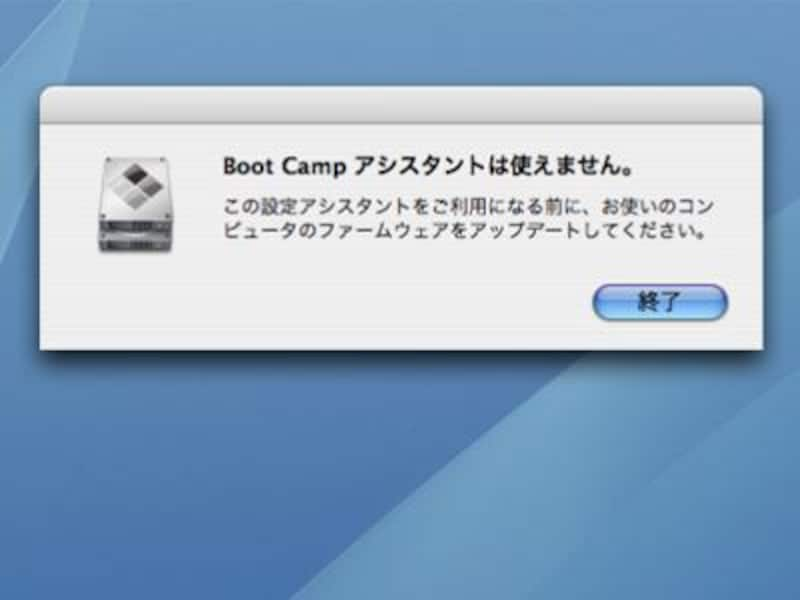 |
| ファームウェアアップデートが完了していない状態で、Boot Campを実行するとエラーが表示されます。 |
作業手順
まずは、先に紹介したリンク先から、最新版のファームウェアをダウンロードします。ダウンロードが完了すれば自動的にインストールが始まりますので、指示に従って作業します。うまくいけば、以下のようなウインドウが表示されます。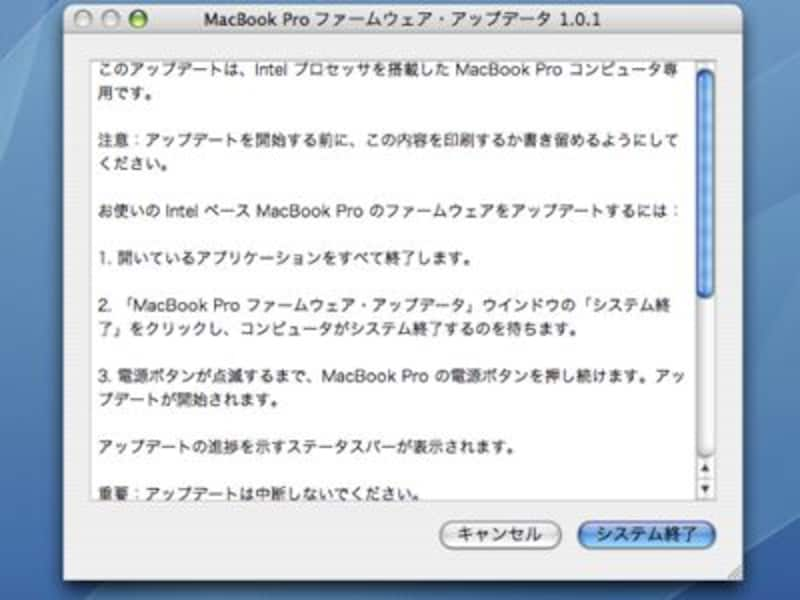 |
| このウインドウにはファームウェアのアップデート手順が書かれています。やることは単純ですが、プリントアウトするか、メモに書き留めておくと安心です。 |
重要なのは、このダイアログで(システム終了)を押した後、電源がOFFになるまで何もしないこと。
そして、次に電源ボタンを押すときにビープ音がなるまで押し続けてください。
若干騒がしいビープ音が聞こえた後、うまくいけば、Macの画面が以下のようになります。
 |
| ファームウェアのアップデート中の画面です、何があっても電源をオフにしないでください。 |
なお、アップデート画面が終了した後、Macが再起動してくるまで時間がかかりますが、ここで慌てて電源をオフにしたりしないように。1時間くらい待つ気持ちで取り組みましょう(実際にはそんなにかかりません)。
MacBook Proが動作しているかどうか?の確認がしたい場合はスリープランプを見ましょう。
ファームウェアアップデートが成功すると、Mac OS Xのデスクトップが表示された後、「コンピュータのファームウェアバージョンはMacBook Pro ファームウェア・アップデータ の1.0.1で、最新です。」というメッセージダイアログが表示されます。(OK)ボタンを押して、終了してください。
このメッセージは、システム環境設定 - アカウントのログイン項目に“MacBook Proファームウェア・アップデータ”が登録されてしまっているため表示されます、取り除いておきましょう。
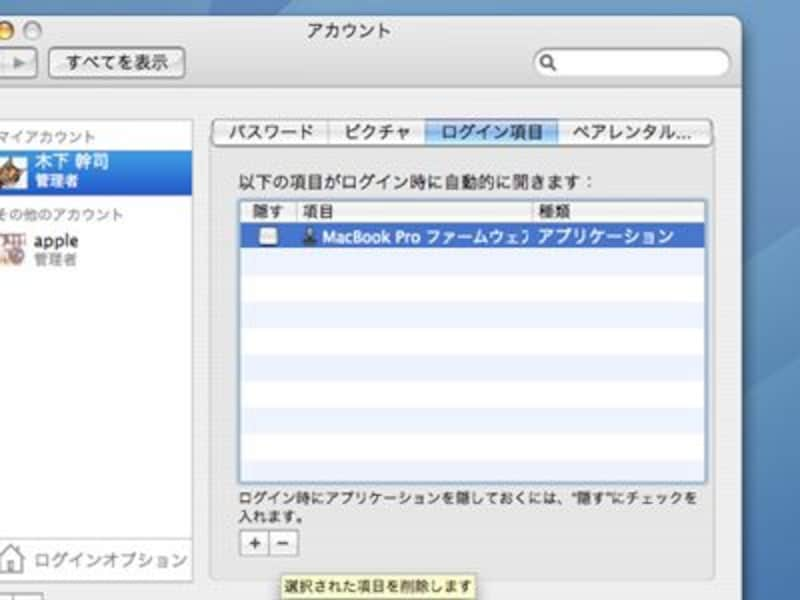 |
| 対象を選択して“ - ”アイコンをクリック) |
→Boot Campのインストールと実行






